Може да е объркващо, когато вашият iPhone не се свързва с Wi-Fi, но други устройства се свързват. Не се притеснявайте; имаме решение, за да свържете отново вашия iPhone или iPad към Wi-Fi.
Wi-Fi не работи на телефона, но работи на други устройства?
Ако вашият iPhone не се свързва с Wi-Fi, но другите ви устройства се свързват, трябва да прочетете: Какво да правя, ако вашият iPhone не се свързва с Wi-Fi. Но ако вашият iPad или iPhone не се свързва с Wi-Fi, а другите ви устройства се свързват към същата мрежа без проблем, ние имаме решение.
Първо, проверете основните настройки. Уверете се, че сте актуализирали iPhone до най-новата версия на iOS, а iPad – до най-новата версия на iPadOS. Рестартирайте вашия iPhone или iPad и рестартирайте и маршрутизатора си. Не забравяйте да се уверите, че сте в обсега на рутера си и че между вашия iPhone и рутера няма физическа намеса, която да блокира Wi-Fi сигнала. Също така проверете дали вашият iPad или iPhone е съвместим с вашия маршрутизатор; по-старите модели може да не са съвместими. Прочетете за още стъпки за отстраняване на проблеми и разгледайте нашия безплатен Съвет на деня за още чудесни уроци за Wi-Fi!
 Открийте скритите функции на вашия iPhoneПолучавайте всеки ден по един съвет (с екранни снимки и ясни инструкции), за да можете да овладеете своя iPhone само за една минута на ден.
Открийте скритите функции на вашия iPhoneПолучавайте всеки ден по един съвет (с екранни снимки и ясни инструкции), за да можете да овладеете своя iPhone само за една минута на ден.
Уверете се, че виждате мрежата си на iPhone
Проверете дали можете да видите Wi-Fi мрежата си на вашия iPhone, като направите следното:
- Отворете приложението Settings.
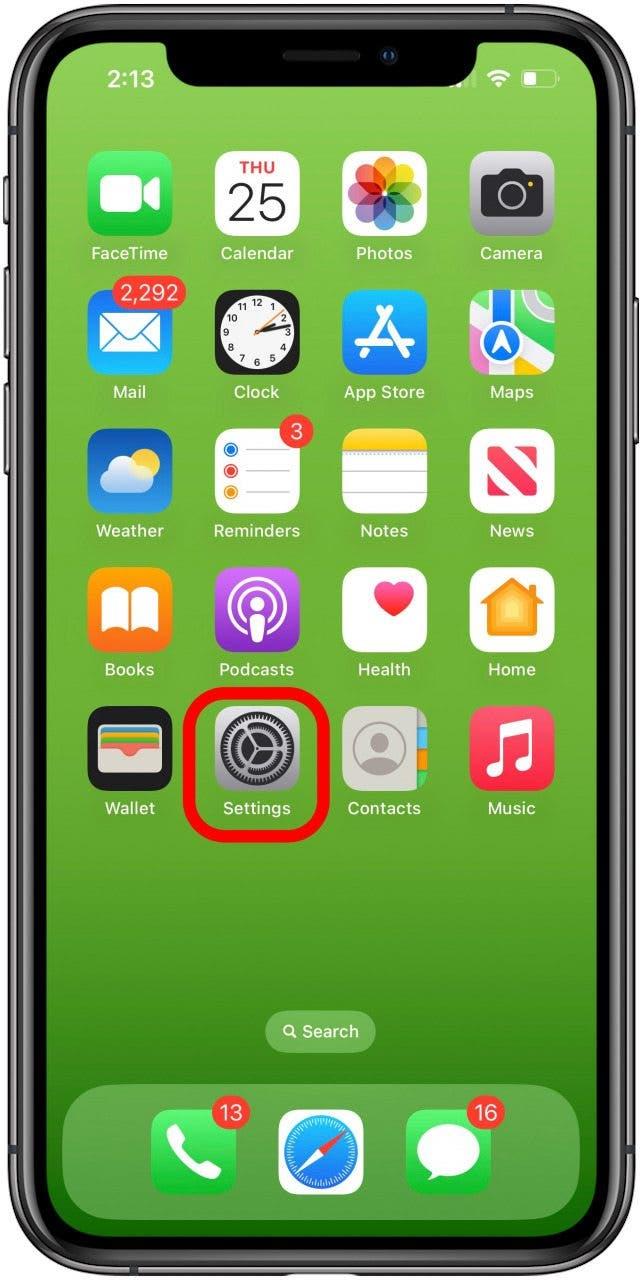
- Докоснете Wi-Fi.
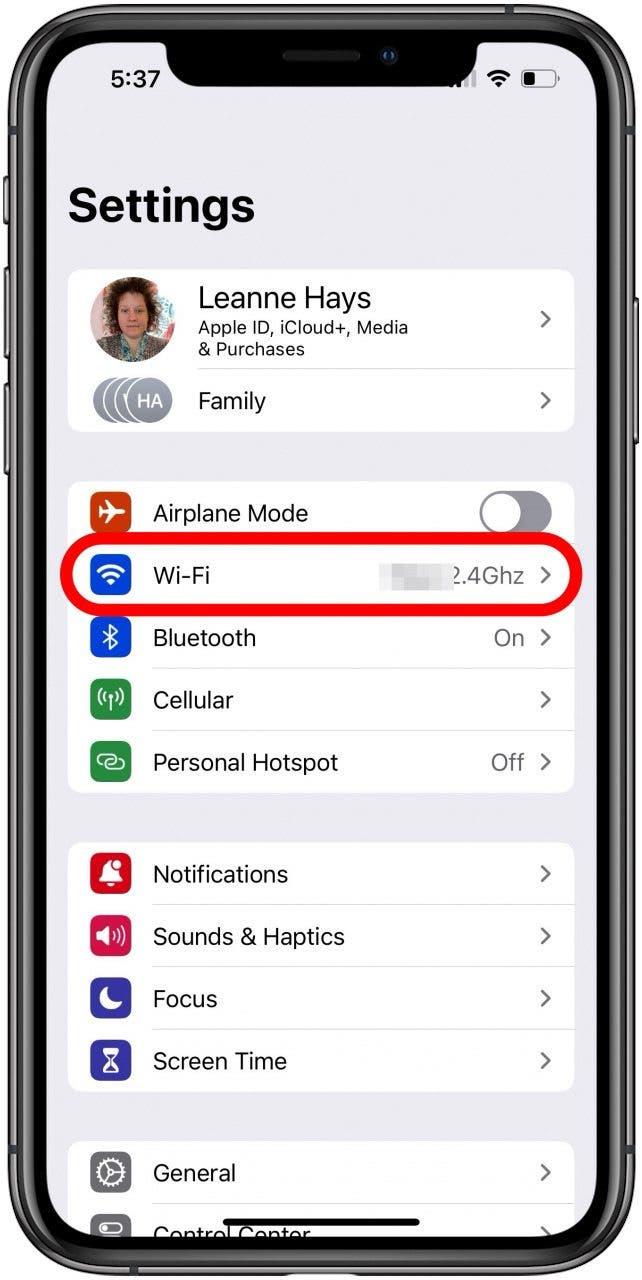
- Уверете се, че Wi-Fi е включена и че има синя отметка до името на предпочитаната от вас мрежа. Ако имате две честоти – 2,4GHz и 5GHz, превключете на 2,4GHz, за да видите дали вашият iPhone или iPad ще се свърже.
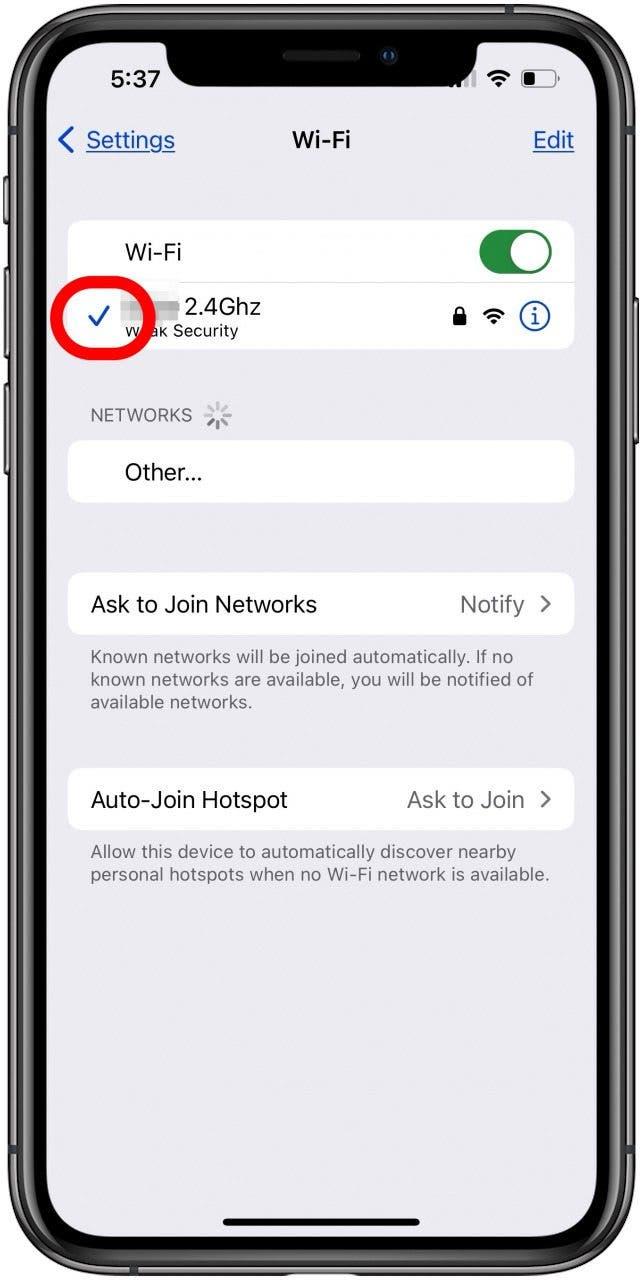
- Докоснете иконата Информация до вашата мрежа.
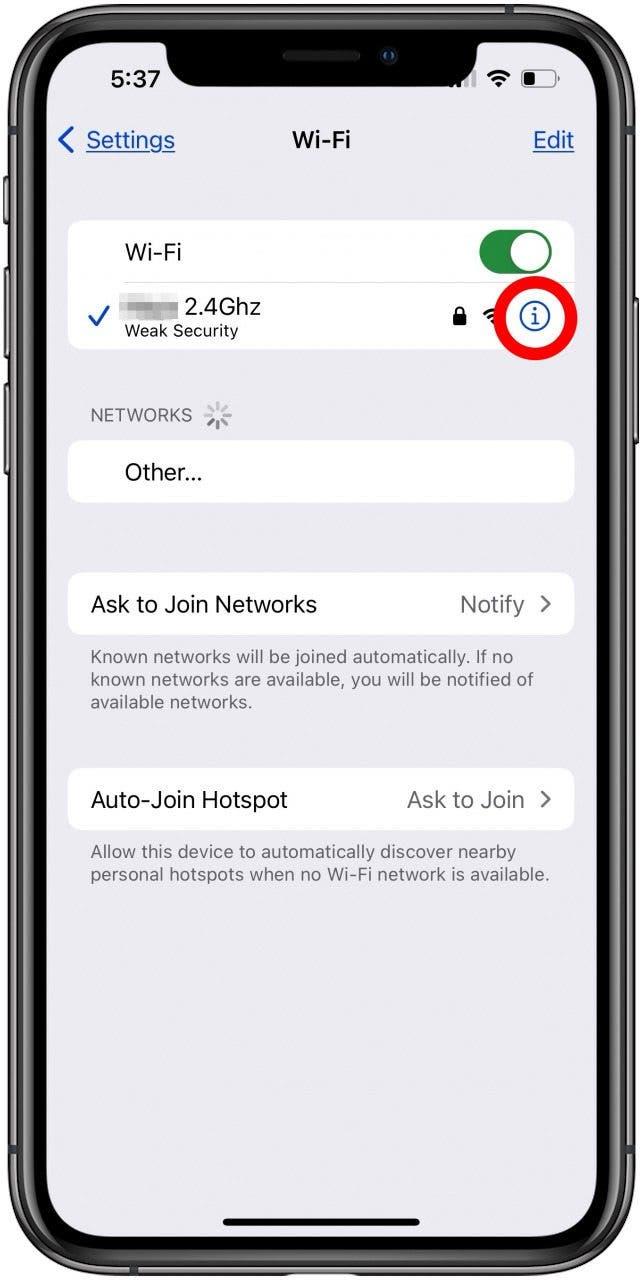
- Уверете се, че функцията Auto-Join (Автоматично присъединяване) също е включена.
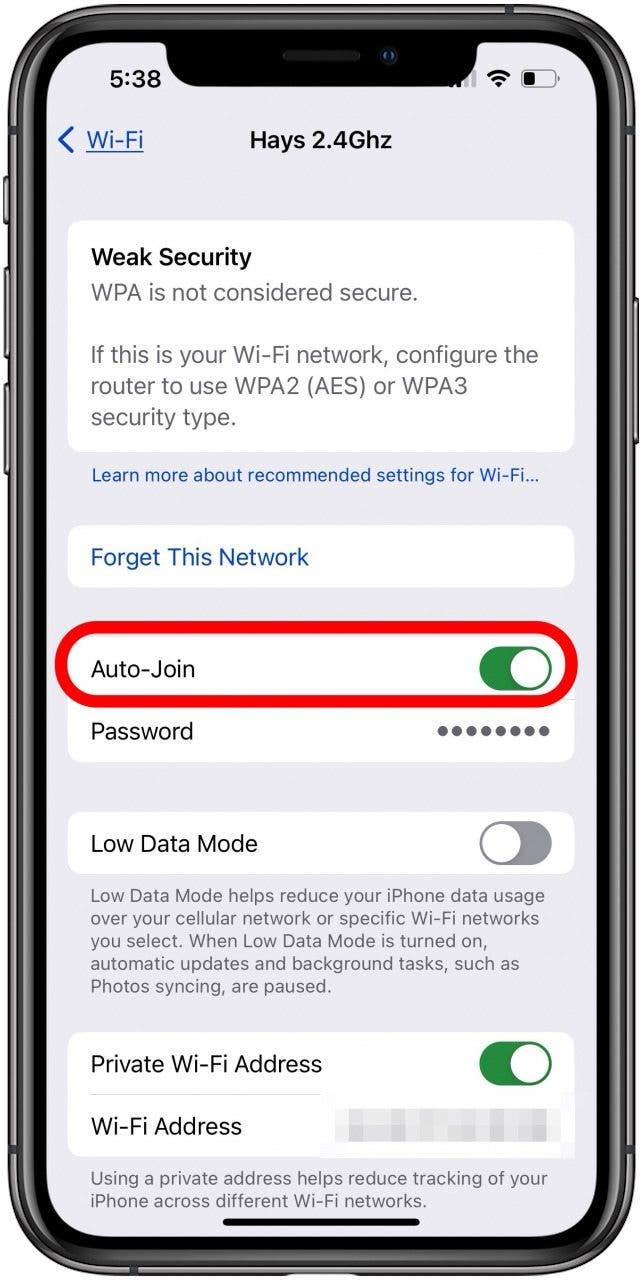
Забравяне на вашата Wi-Fi мрежа
Опитайте да използвате Центъра за управление, за да изключите Wi-Fi и да я включите отново. Ако това не накара телефона ви да се свърже с Wi-Fi, забравете Wi-Fi мрежата на вашия iPhone или iPad, след което се свържете отново с нея. Не забравяйте да запишете паролата на мрежата, преди да предприемете тази стъпка!
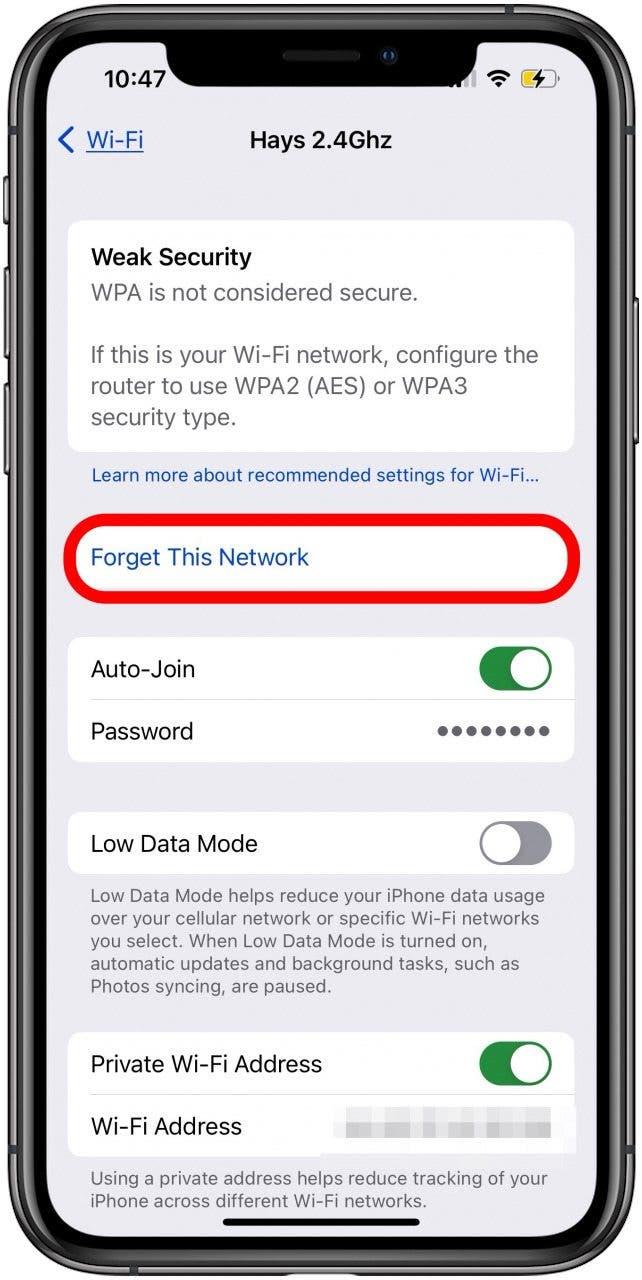
Нулиране на мрежовите настройки на вашия iPhone или iPad
Ако сте изпълнили всички стъпки за отстраняване на неизправности по-горе и вашият iPhone или iPad все още не се свързва с Wi-Fi, е време да нулирате мрежовите настройки.Нулирането на мрежовите настройки нулира клетъчните ви настройки и премахва запазените ви Wi-Fi връзки и забравя всички Bluetooth устройства. Така че, запишете всички Wi-Fi пароли, които са ви необходими, преди да предприемете тази стъпка, защото ще трябва да въведете Wi-Fi паролата си отново, за да се свържете отново с вашата мрежа.
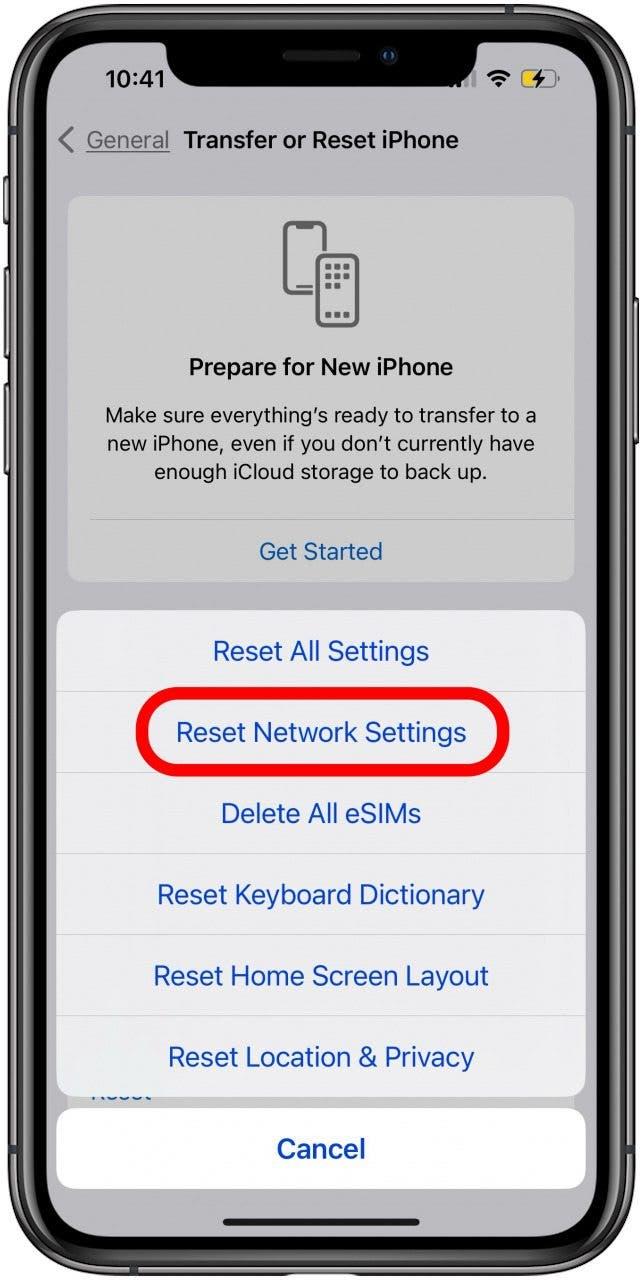
Нулиране на фабричните настройки на вашия iPhone или iPad
В краен случай можете да направите фабрично нулиране на вашия iPhone или iPad, след което да възстановите резервно копие, направено преди устройството ви да спре да се свързва с Wi-Fi.
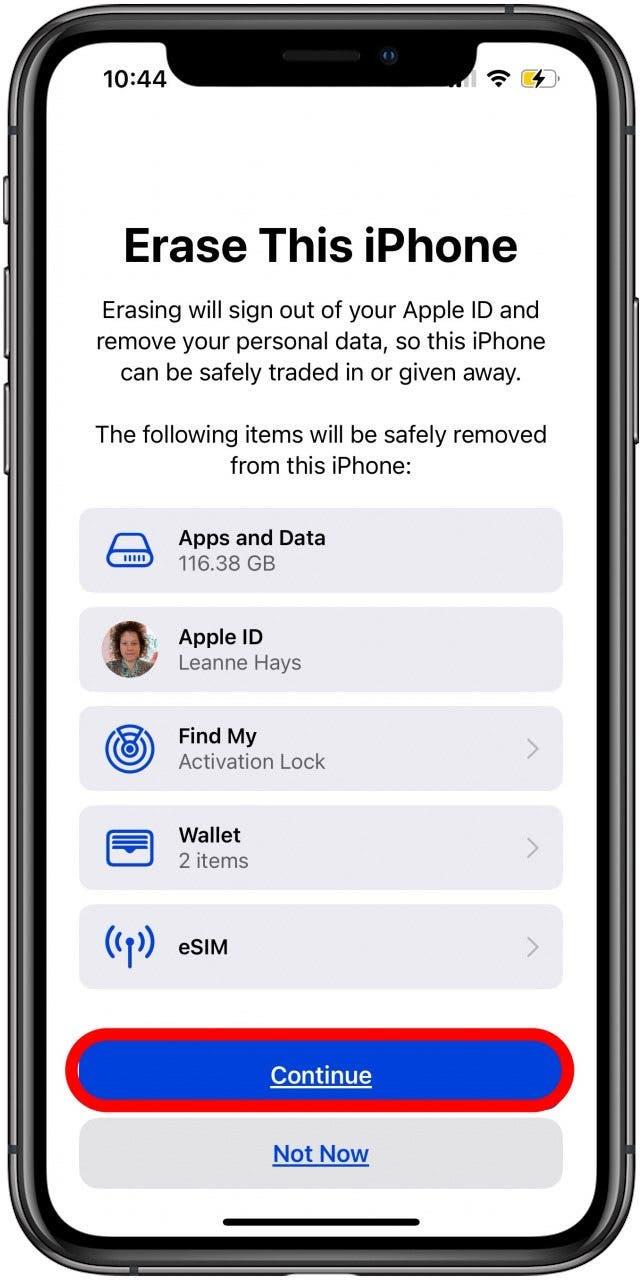
ЧЕСТО ЗАДАВАНИ ВЪПРОСИ
- Защо моят iPhone не се свързва с Wi-Fi, а други устройства се свързват? Може да се наложи да актуализирате софтуера, да забравите и след това отново да се присъедините към Wi-Fi мрежата, да коригирате или нулирате настройките или дори да възстановите iPhone или iPad от резервно копие.
- Имам ли нужда от нов Wi-Fi маршрутизатор, ако Wi-Fi връзката не работи на телефона ми, но работи на други устройства? Ако имате по-нов iPhone или iPad и по-стар маршрутизатор, вашият маршрутизатор може да не поддържа най-новите Wi-Fi стандарти, така че нов маршрутизатор може да реши проблема.
- Какво да правя, ако опитам всички тези стъпки и моят iPhone или iPad все още не се свързва с Wi-Fi?Свържете се с поддръжката на Apple, в случай че е необходимо да се отстрани хардуерен проблем.
Сега вашите iPad и iPhone трябва да се свързват към Wi-Fi без проблеми. Не забравяйте да проверявате отново в iOSApple за още чудесни статии и съвети за отстраняване на проблеми с Wi-Fi, включително какво да правите, ако вашият iPhone продължава да се изключва от Wi-Fi.
